BlueXP backup and recoveryを使用して Microsoft SQL Server ワークロードをバックアップします
 変更を提案
変更を提案


オンプレミスのONTAPシステムから Amazon Web Services、Microsoft Azure、 StorageGRIDに Microsoft SQL Server アプリケーション データをバックアップして、データが保護されるようにします。バックアップは自動的に生成され、パブリックまたはプライベートクラウドアカウントのオブジェクトストアに格納されます。
-
スケジュールに従ってワークロードをバックアップするには、バックアップおよび復元操作を管理するポリシーを作成します。手順については'を参照して "ポリシーの作成" ください
-
バックアップを開始する前に、検出されたホストのログ ディレクトリを構成します。
-
今すぐワークロードをバックアップします (今すぐオンデマンド バックアップを作成します)。
ワークロード保護ステータスの表示
バックアップを開始する前に、ワークロードの保護ステータスを確認します。
必須のBlueXPロール 組織管理者、フォルダまたはプロジェクト管理者、バックアップとリカバリのスーパー管理者、バックアップとリカバリのバックアップ管理者、バックアップとリカバリの復元管理者、バックアップとリカバリのクローン管理者、またはバックアップとリカバリの閲覧者ロール。 "バックアップとリカバリの役割と権限" 。 "すべてのサービスに対するBlueXPのアクセスロールについて学ぶ" 。
-
BlueXP backup and recoveryメニューから、インベントリ を選択します。
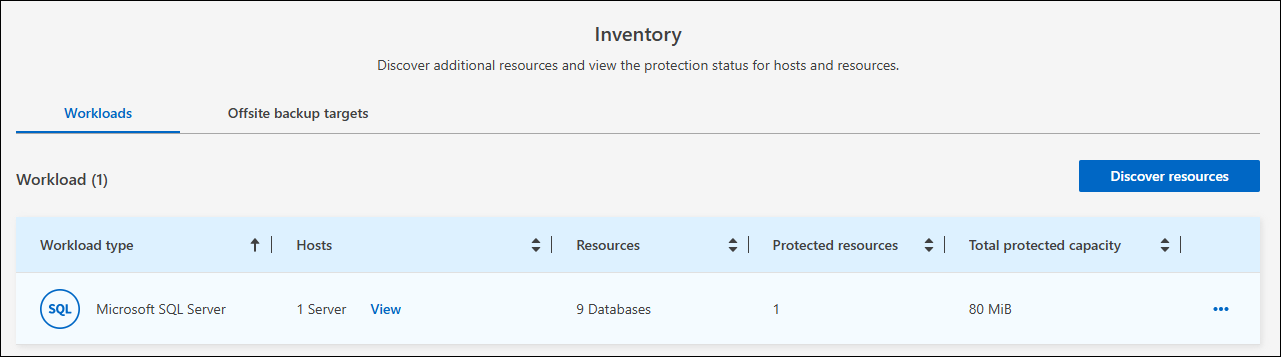
-
保護の詳細を表示するにはワークロードを選択します。
-
アクションアイコンを選択
 > 詳細を表示。
> 詳細を表示。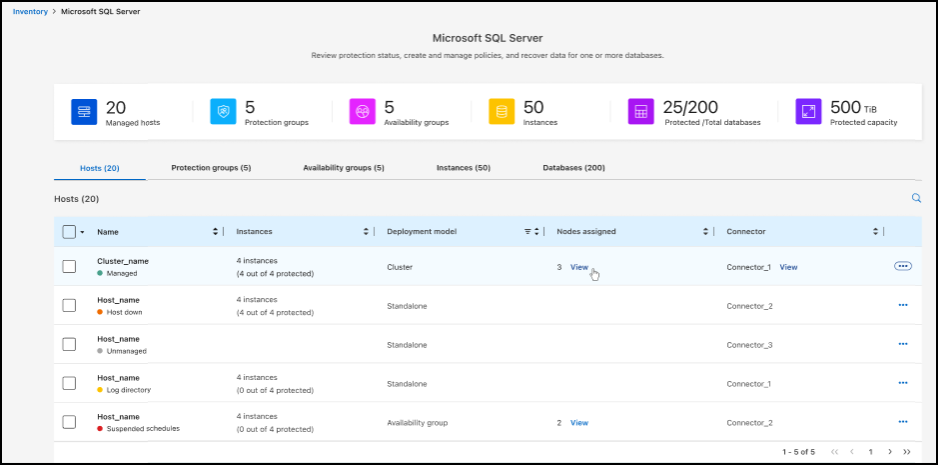
-
ホスト、保護グループ、可用性グループ、インスタンス、およびデータベースのタブで詳細を確認します。
検出されたホストのログディレクトリを構成する
ワークロードをバックアップする前に、検出されたホストのアクティビティログへのパスを設定してください。これにより、操作のステータスを追跡しやすくなります。
必要なBlueXPロール 組織管理者、フォルダーまたはプロジェクト管理者、バックアップとリカバリのスーパー管理者、バックアップとリカバリのバックアップ管理者、またはバックアップとリカバリの復元管理者のロール。 "すべてのサービスに対するBlueXPのアクセスロールについて学ぶ" 。
-
BlueXP backup and recoveryメニューから、インベントリ を選択します。
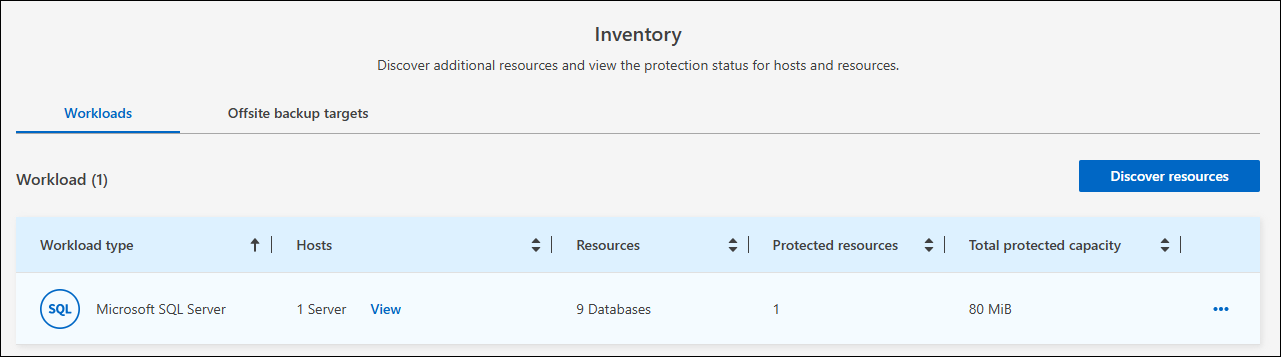
-
保護の詳細を表示するにはワークロードを選択します。
-
アクションアイコンを選択
 > 詳細を表示。
> 詳細を表示。 -
ホストを選択します。
-
アクションアイコンを選択
 > ログディレクトリを設定します。
> ログディレクトリを設定します。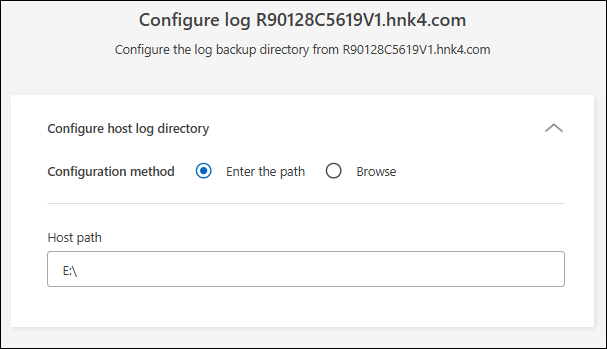
-
ホスト パスを指定するか、ホストまたはホスト上のノード ホストのリストを参照して、ホスト ログを保存する場所を見つけます。
-
ログを保存するものを選択します。
表示されるフィールドは、フェールオーバー クラスター インスタンスやスタンドアロンなど、選択した展開モデルによって異なります。 -
[ 保存( Save ) ] を選択します。
保護グループを作成する
保護グループを作成することで、一連のワークロードのバックアップと復元操作を管理できます。保護グループとは、まとめて保護するワークロードを論理的にグループ化したものです。
必要なBlueXPロール 組織管理者、フォルダーまたはプロジェクト管理者、バックアップおよびリカバリのスーパー管理者、またはバックアップおよびリカバリのバックアップ管理者ロール。 "すべてのサービスに対するBlueXPのアクセスロールについて学ぶ" 。
-
BlueXP backup and recoveryメニューから、インベントリ を選択します。
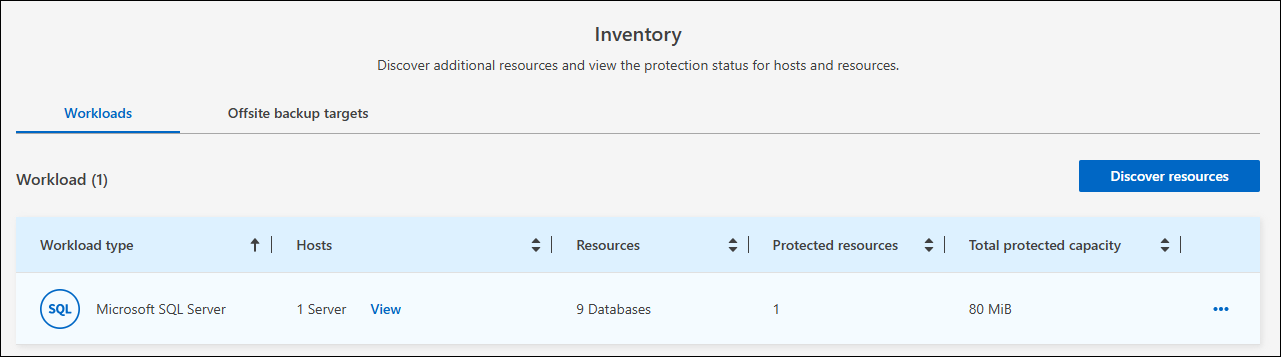
-
保護の詳細を表示するにはワークロードを選択します。
-
アクションアイコンを選択
 > 詳細を表示。
> 詳細を表示。 -
*保護グループ*タブを選択します。
-
*保護グループの作成*を選択します。
-
保護グループの名前を指定します。
-
保護グループに含めるインスタンスまたはデータベースを選択します。
-
「 * 次へ * 」を選択します。
-
保護グループに適用する*バックアップ ポリシー*を選択します。
ポリシーを作成する場合は、「新しいポリシーの作成」を選択し、指示に従ってポリシーを作成します。詳細については、を参照してください "ポリシーの作成" 。
-
「 * 次へ * 」を選択します。
-
構成を確認します。
-
保護グループを作成するには、[作成] を選択します。
オンデマンドバックアップでワークロードを今すぐバックアップ
オンデマンドバックアップをすぐに作成しましょう。システムに変更を加える予定があり、作業開始前にバックアップを確実に取得したい場合は、オンデマンドバックアップを実行することをお勧めします。
必要なBlueXPロール 組織管理者、フォルダーまたはプロジェクト管理者、バックアップおよびリカバリのスーパー管理者、またはバックアップおよびリカバリのバックアップ管理者ロール。 "すべてのサービスに対するBlueXPのアクセスロールについて学ぶ" 。
-
メニューから*インベントリ*を選択します。
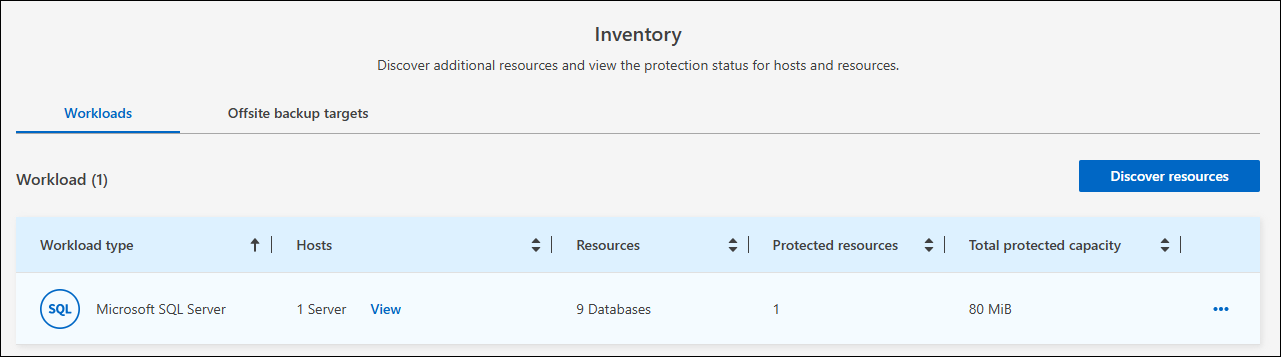
-
保護の詳細を表示するにはワークロードを選択します。
-
アクションアイコンを選択
 > 詳細を表示。
> 詳細を表示。 -
保護グループ、インスタンス、または*データベース*タブを選択します。
-
バックアップするインスタンスまたはデータベースを選択します。
-
アクションアイコンを選択
 > 今すぐバックアップ。
> 今すぐバックアップ。 -
バックアップに適用するポリシーを選択します。
-
スケジュール層を選択します。
-
*今すぐバックアップ*を選択します。
バックアップスケジュールを一時停止する
スケジュールを一時停止すると、バックアップがスケジュールされた時間に一時的に実行されなくなります。システムのメンテナンスを行う場合や、バックアップに問題がある場合などに、この操作を行うことをおすすめします。
必要なBlueXPロール 組織管理者、フォルダーまたはプロジェクト管理者、バックアップとリカバリのスーパー管理者、バックアップとリカバリのバックアップ管理者、バックアップとリカバリの復元管理者、またはバックアップとリカバリのクローン管理者のロール。 "すべてのサービスに対するBlueXPのアクセスロールについて学ぶ" 。
-
BlueXP backup and recoveryメニューから、インベントリ を選択します。
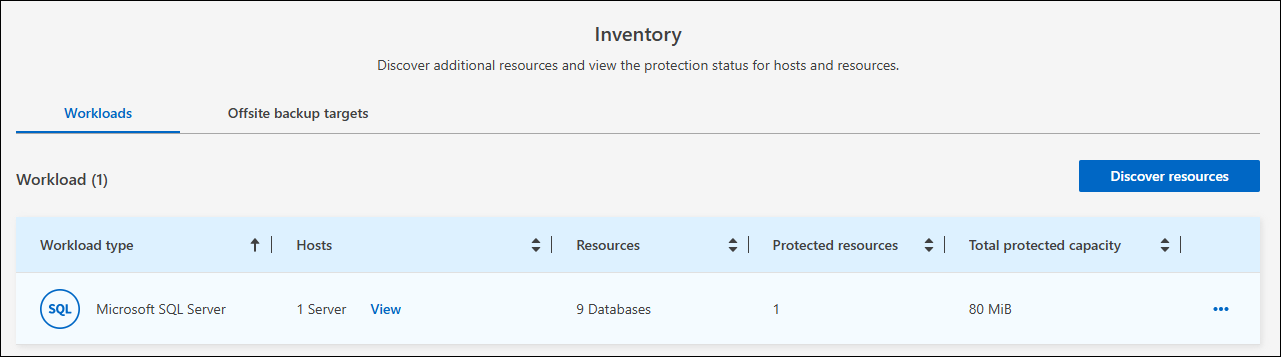
-
保護の詳細を表示するにはワークロードを選択します。
-
アクションアイコンを選択
 > 詳細を表示。
> 詳細を表示。 -
保護グループ、インスタンス、または*データベース*タブを選択します。
-
一時停止する保護グループ、インスタンス、またはデータベースを選択します。
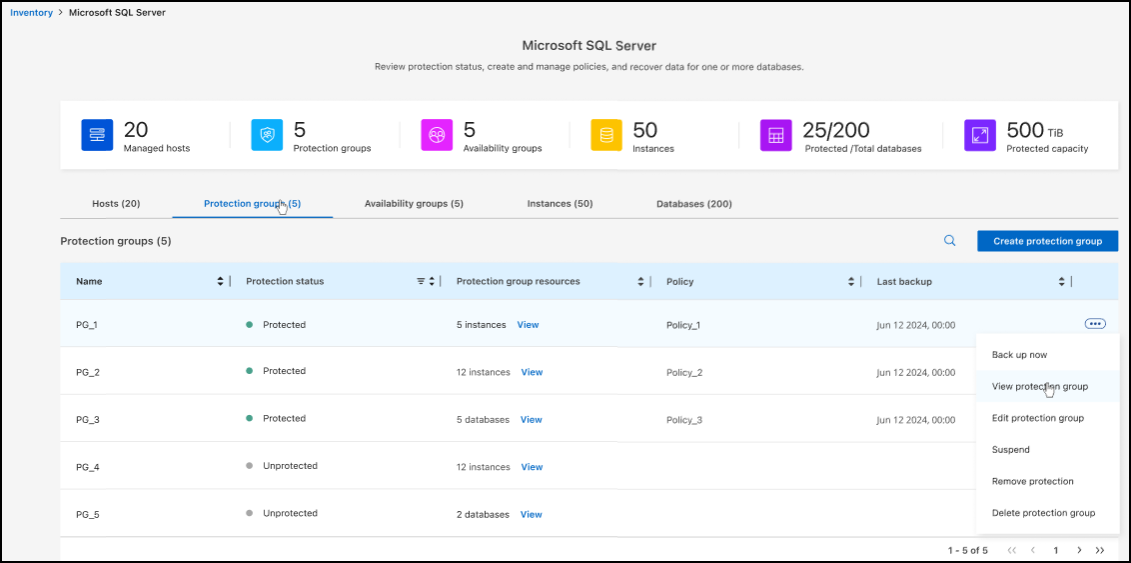
-
アクションアイコンを選択
 > 一時停止。
> 一時停止。
保護グループを削除する
保護グループを作成することで、一連のワークロードのバックアップと復元操作を管理できます。保護グループとは、まとめて保護するワークロードを論理的にグループ化したものです。
必要なBlueXPロール 組織管理者、フォルダーまたはプロジェクト管理者、バックアップおよびリカバリのスーパー管理者、またはバックアップおよびリカバリのバックアップ管理者ロール。 "すべてのサービスに対するBlueXPのアクセスロールについて学ぶ" 。
-
BlueXP backup and recoveryメニューから、インベントリ を選択します。
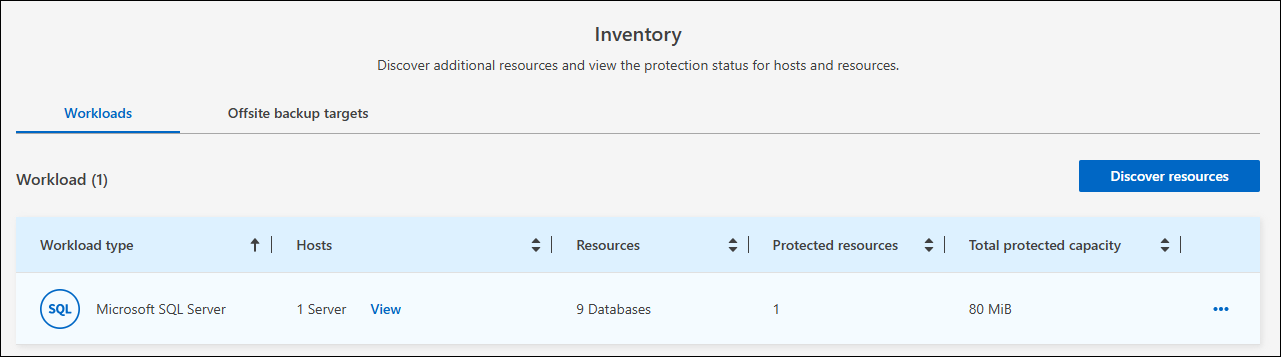
-
保護の詳細を表示するにはワークロードを選択します。
-
アクションアイコンを選択
 > 詳細を表示。
> 詳細を表示。 -
*保護グループ*タブを選択します。
-
アクションアイコンを選択
 > 保護グループを削除します。
> 保護グループを削除します。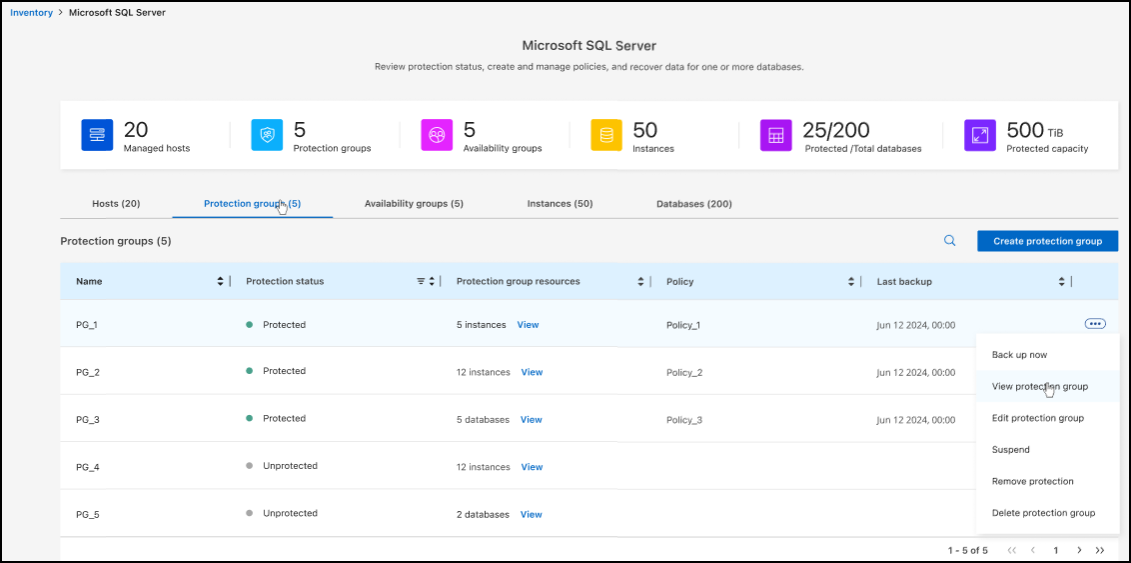
ワークロードから保護を削除する
ワークロードのバックアップが不要になった場合、またはBlueXP backup and recoveryでの管理を停止する場合は、ワークロードから保護を削除できます。
必要なBlueXPロール 組織管理者、フォルダーまたはプロジェクト管理者、バックアップおよびリカバリのスーパー管理者、またはバックアップおよびリカバリのバックアップ管理者ロール。 "すべてのサービスに対するBlueXPのアクセスロールについて学ぶ" 。
-
BlueXP backup and recoveryメニューから、インベントリ を選択します。
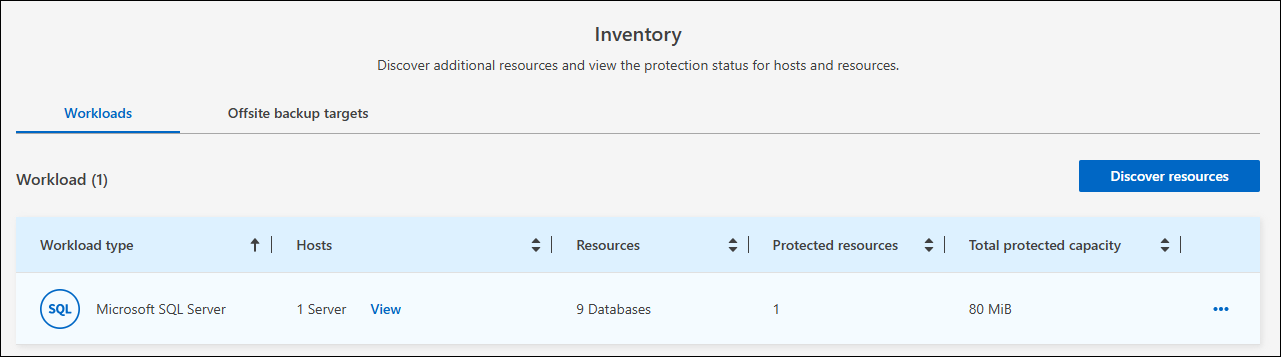
-
保護の詳細を表示するにはワークロードを選択します。
-
アクションアイコンを選択
 > 詳細を表示。
> 詳細を表示。 -
保護グループ、インスタンス、または*データベース*タブを選択します。
-
保護グループ、インスタンス、またはデータベースを選択します。
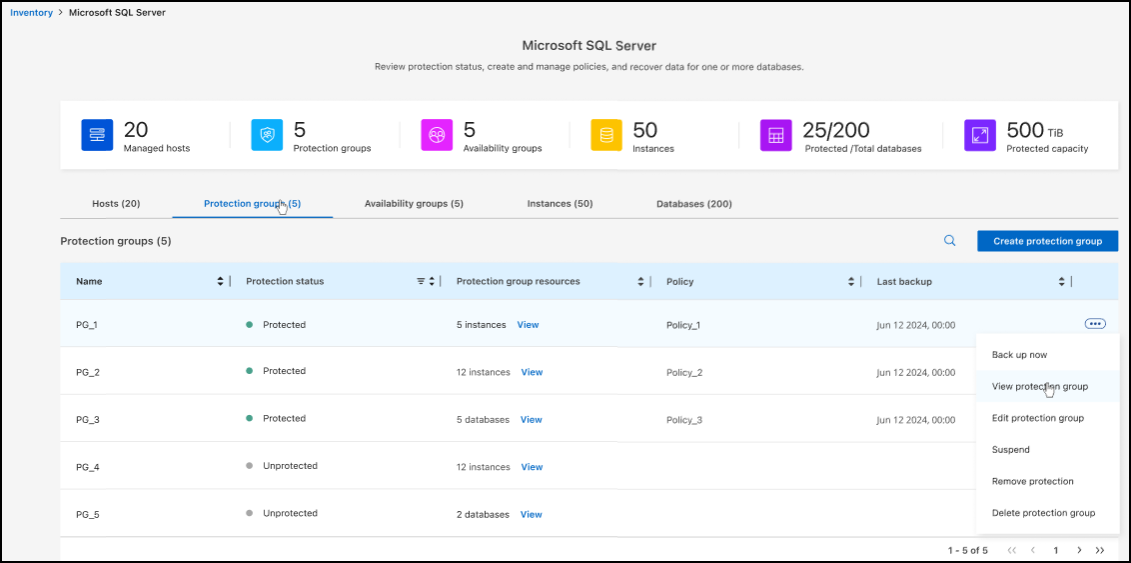
-
アクションアイコンを選択
 > *保護を解除*します。
> *保護を解除*します。 -
[保護の削除] ダイアログ ボックスで、バックアップとメタデータを保持するか削除するかを選択します。
-
操作を確認するには、[削除] を選択します。



